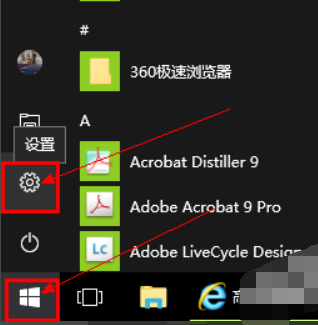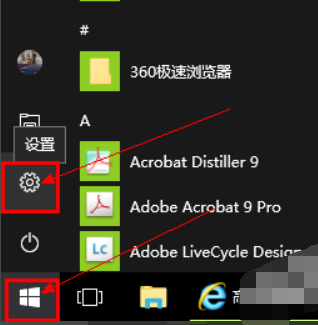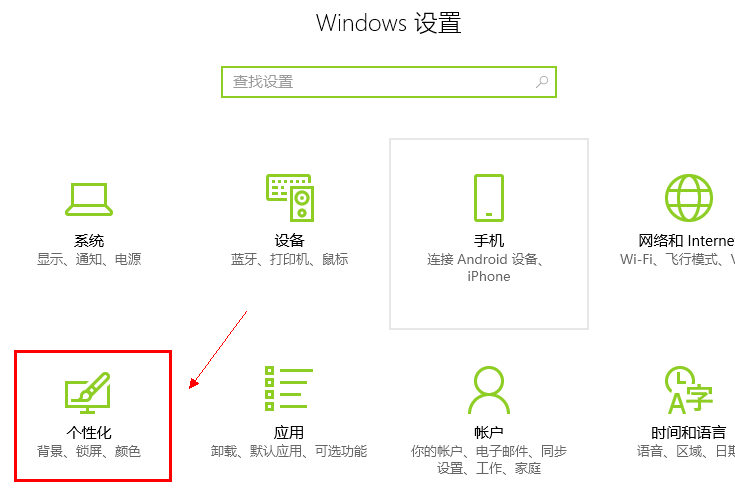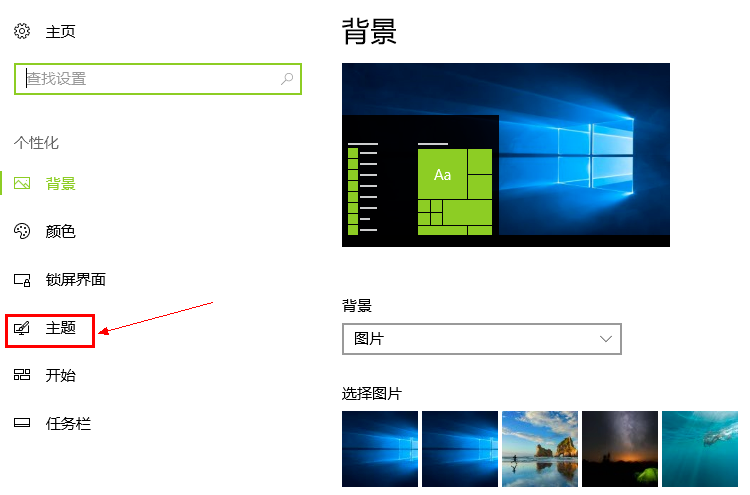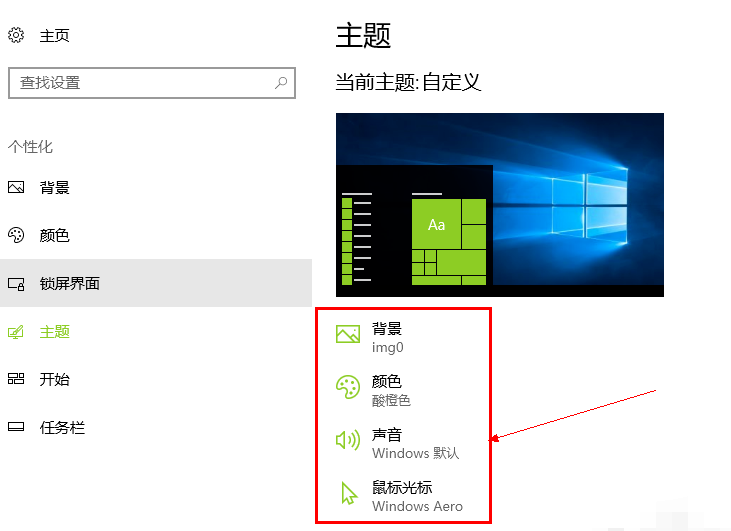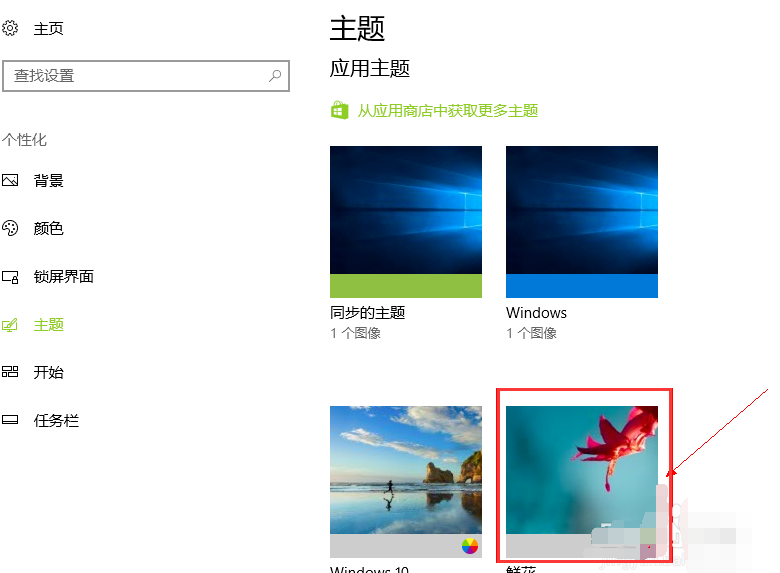Warning: Use of undefined constant title - assumed 'title' (this will throw an Error in a future version of PHP) in /data/www.zhuangjiba.com/web/e/data/tmp/tempnews8.php on line 170
详细教您电脑如何更换主题
装机吧
Warning: Use of undefined constant newstime - assumed 'newstime' (this will throw an Error in a future version of PHP) in /data/www.zhuangjiba.com/web/e/data/tmp/tempnews8.php on line 171
2019年04月16日 10:48:00
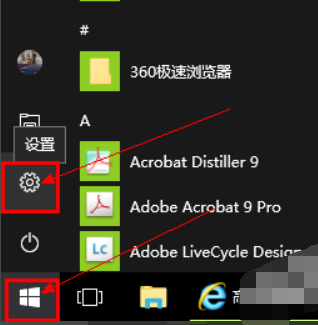
电脑用途广泛,我们可以使用它来进行数值计算,逻辑运算,3d绘图,上网聊天视频等等。但是我们使用电脑也仅仅使用了电脑的一小部分功能。下面,我就给大家介绍一下电脑如何更换主题。
现在很多朋友的工作压力非常大,小编没有什么能为大家做的,只不过听说好看的电脑主题可以减轻压力,给我们紧张的生活带来一丝清新。所以小编就将更换电脑主题的方法分享给大家
1、打开开始菜单,点击左侧的设置按钮
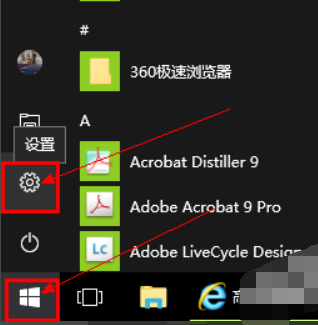
电脑图-1
2、点击个性化
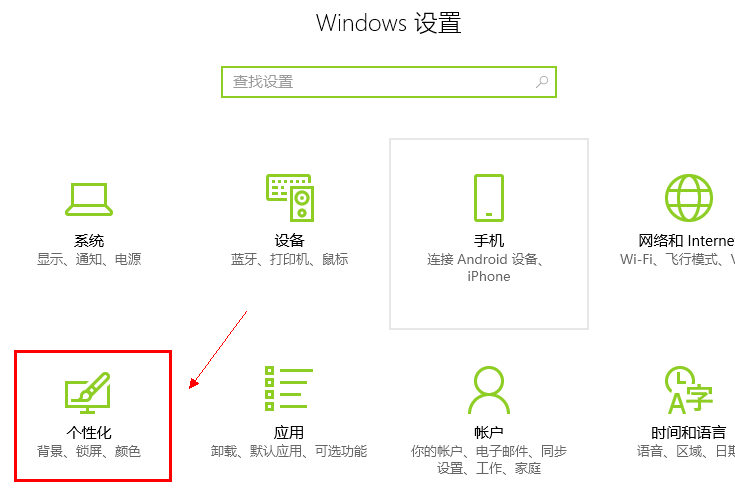
更换电脑主题图-2
3、点击主题
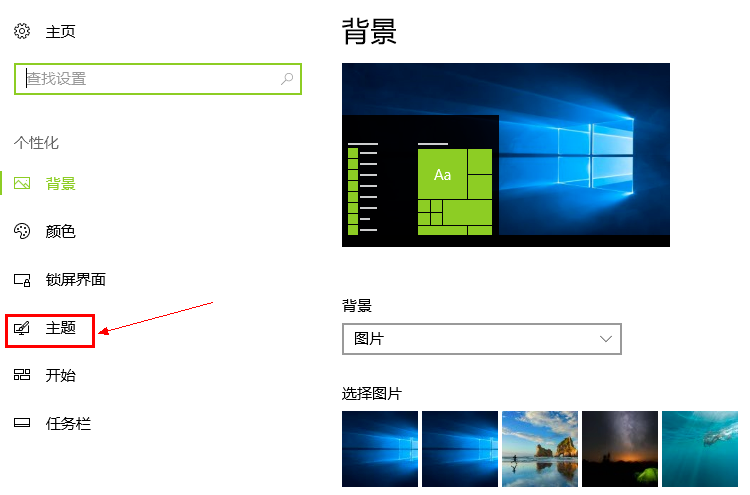
电脑图-3
4、在这里我们可以设置背景,磁片的颜色等
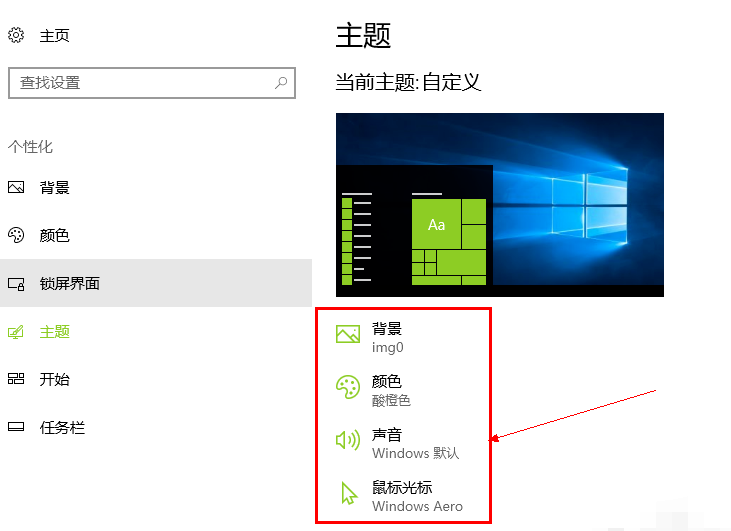
电脑如何更换主题图-4
5、下拉就可以看到一些主题,如果不喜欢可以选择到应用商店中获取
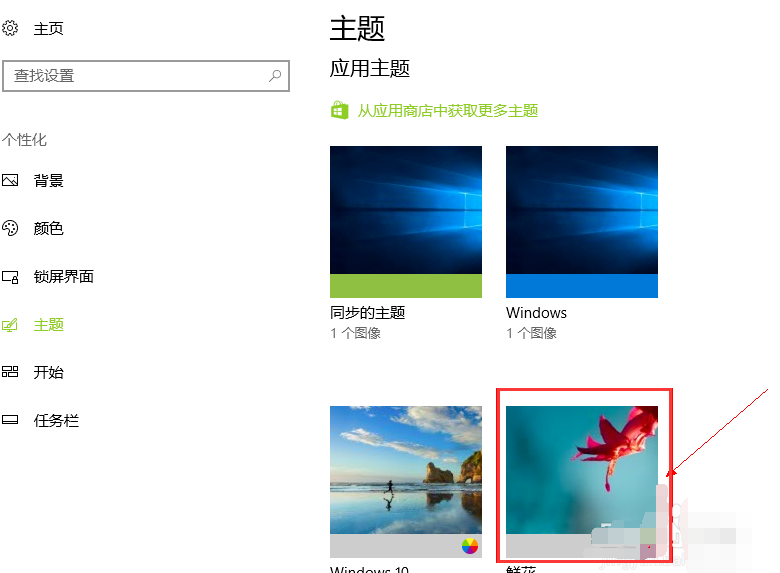
电脑如何更换主题图-5
6、应用主题,回到桌面就可看到新的主题啦

主题图-6
以上就是电脑更换主题的方法了,希望能帮助到你